Câmera, smartphone e imagens salvas pelo Facebook tornaram seu computador uma espécie de bazar de fotos digitais onde é praticamente impossível fazer malabarismos. Você precisaria de uma solução rápida e fácil que pudesse catalogar suas imagens e permitir que você as navegasse de uma forma mais ordenada: que tal Coleção de fotos?
Embora possa parecer uma escolha trivial, o aplicativo Galeria de Fotos incluído no pacote Windows Essentials A Microsoft é a que melhor combina facilidade de uso, integração de sistemas e funções avançadas. Se você quiser algum conselho, comece a usá-lo e você perceberá como catalogar fotos no PC pode se tornar simples e até divertido.
Se você quer descobrir como catalogar fotos no PC com Coleção de fotos, a primeira etapa que você precisa realizar é conectar-se ao site do Windows Essentials e clicar no item cityno para baixar o pacote que permite instalar todos os programas da suíte no seu PC.
Quando o download for concluído, abra o arquivo que você acabou de baixar clicando duas vezes nele (wlsetup-web.exe) e, na janela que se abre, primeiro clique em Sim e depois no botão Selecione os programas para instalar. Em seguida, deixe a marca de seleção apenas ao lado da entrada Coleção de fotos e Movie Maker e clique primeiro Instalar e, em seguida, perto terminar de instalar Coleção de fotos (e Movie Maker que deve ser instalado junto com o último).
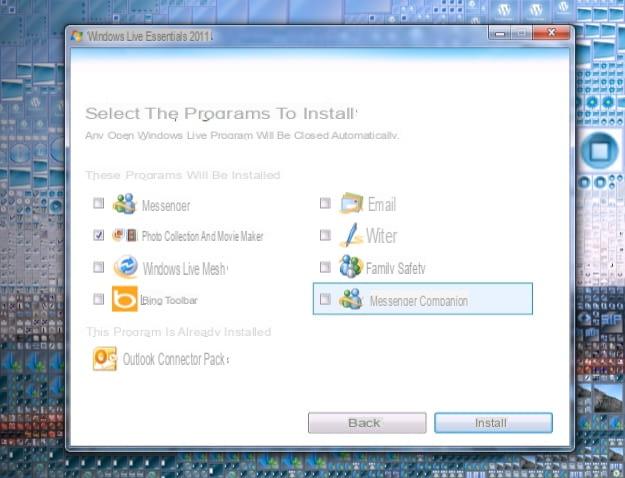
Agora comece Coleção de fotos através de seu link no menu Iniciar> Todos os programas Windows e você notará como na barra lateral do programa já existem pastas com suas fotos salvas no diretório Imagens. Você pode, portanto, navegar em suas fotos digitais, organizá-las, retocá-las e catalogá-las como desejar.
Existem várias maneiras de fotos do catálogo na Galeria de fotos: você pode aplicar deuses a eles etiqueta (ou seja, rótulos) para reconhecê-los, você pode marque as pessoas retratados neles, você pode indicar o localização geográfica para onde foram levados e muito mais.
Para aplicar tags, legendas e avaliações (estrelas) às suas fotos, clique duas vezes nas visualizações na tela principal da Coleção de fotos e use os botões da barra de ferramentas na parte superior: clicando no botão Tag e legenda você pode inserir tags para descrever as características da foto (por exemplo, feriados, aniversários, etc.), marcar as pessoas retratadas nelas (como você faz no Facebook), adicionar uma legenda para descrever a cena ou classificar a foto atribuindo-a de 1 a 5 estrelas; clicando no botão Retocar você pode corrigir o brilho, as cores e as imperfeições da foto graças aos filtros automáticos e assim por diante.
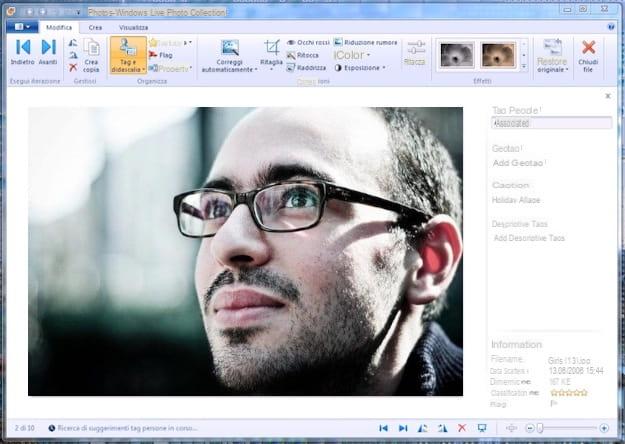
Você também pode usar Coleção de fotos para importar fotos de câmeras, smartphones e outros dispositivos conectados ao computador. Tudo que você precisa fazer é clicar no botão importação localizado na parte superior esquerda da tela principal do programa, selecione a unidade da qual deseja importar fotos e vídeos e aguarde a contagem dos elementos a serem importados.
Em seguida, coloque a marca de seleção ao lado do item Reveja, organiza e agrupa itens para importar para organizar as imagens a serem importadas para o PC de forma precisa ou colocar a marca de seleção ao lado do item Importe todos os novos itens agora para transferir automaticamente todas as novas fotos e vídeos do dispositivo selecionado para o seu computador (e depois para a Galeria de fotos) e clique no botão para a frente para completar a operação.
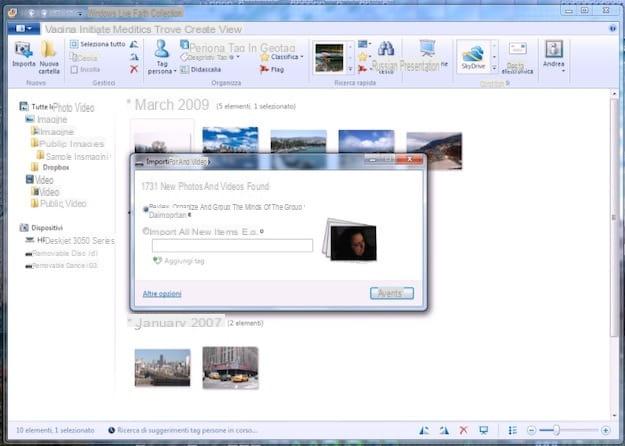
Assim que a importação for concluída, você poderá catalogar e navegar por todas as imagens transferidas para o seu computador com Coleção de fotos com base em vários critérios. Indo para a guia Encontrar do programa, você pode, de fato, optar por visualizar as imagens na biblioteca Photo Collection com base em seus Dados, para as pessoas que são marcadas neles, para etiqueta aplicado a fotos, ao número de estrelas com os quais foram classificados, com base nas alterações pelas quais foram submetidos, e assim por diante.
Basta usar os botões da barra de ferramentas do software e selecionar as opções desejadas. Apenas as imagens que correspondem aos critérios de pesquisa selecionados serão exibidas na tela principal da Galeria de fotos - uma ótima maneira de encontrar a foto que deseja ver imediatamente!
Como catalogar fotos

























